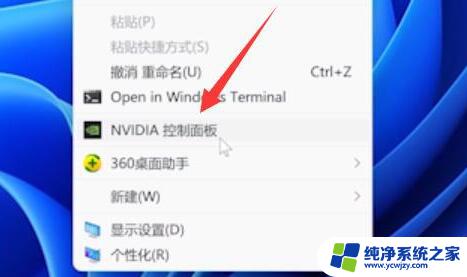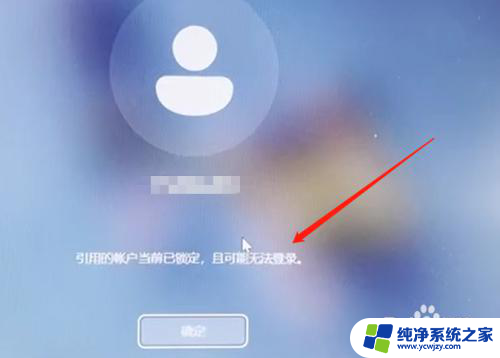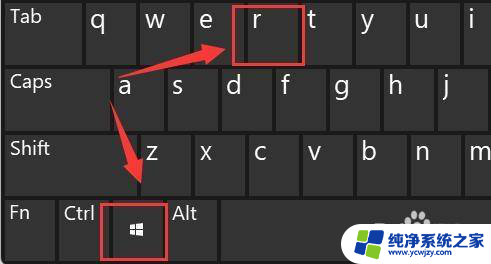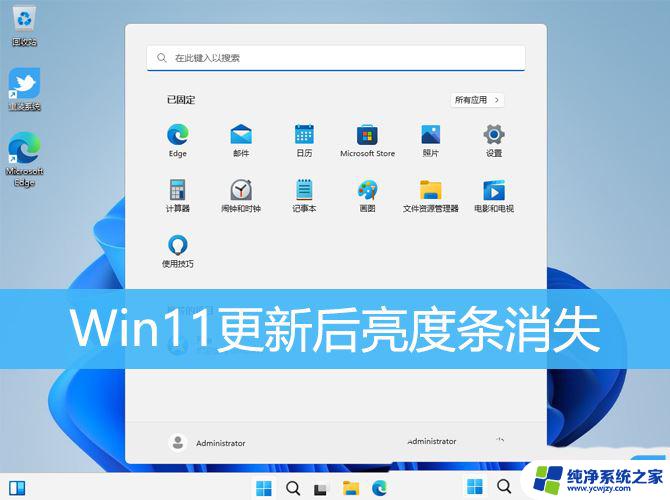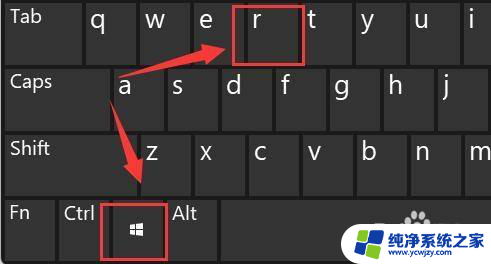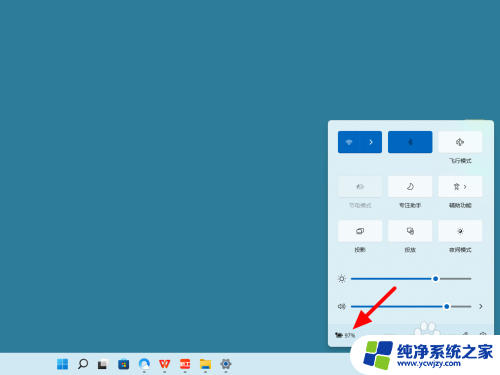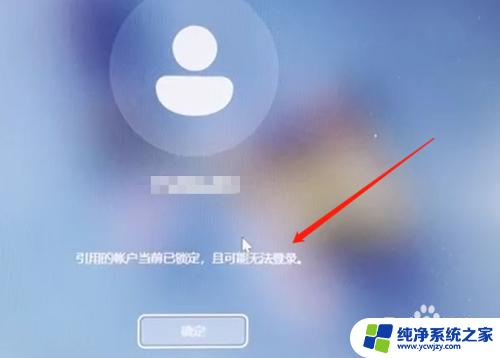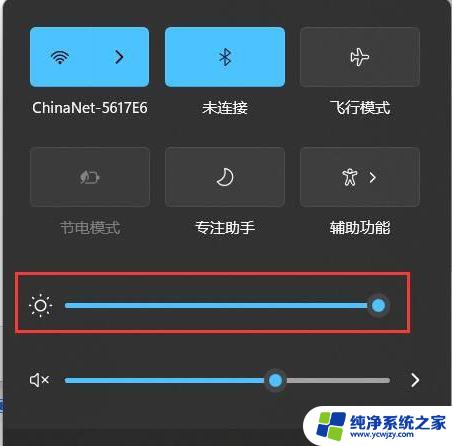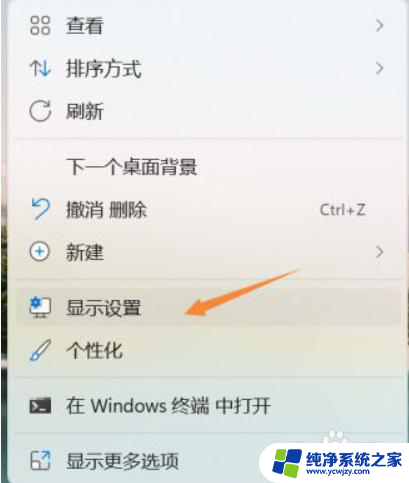笔记本亮度被锁定了怎么解锁 Win11亮度调节被锁了怎么办
Win11是微软最新发布的操作系统版本,它带来了许多令人兴奋的新功能和改进,有时我们可能会遇到一些问题,比如笔记本亮度被锁定的情况。当我们想要调节屏幕亮度时,却发现无法进行任何调整,这无疑会给我们的使用体验带来困扰。当Win11亮度调节被锁定时,我们应该如何解决这个问题呢?本文将为大家介绍几种解锁Win11亮度调节的方法,帮助大家重新获得对屏幕亮度的控制权。
解决方法:
1、使用“win+r”快捷键,打开运行窗口。
2、在其中输入“regedit”并回车打开 注册表 。
3、然后进入“计算机\HKEY_LOCAL_MACHINE\SYSTEM\ControlSet001\Control\Class\{4d36e968-e325-11ce-bfc1-08002be10318}”位置。
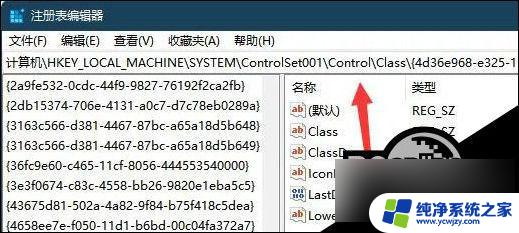
4、随后双击打开“0000”下的“featuretestcontrol”。
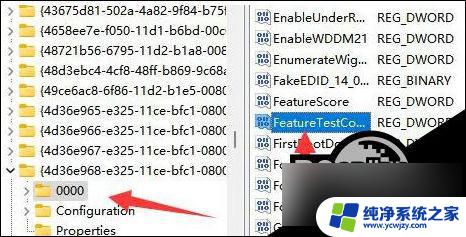
5、最后将他改成“ffff”并确定保存,再重启电脑就能调亮度了。
以上就是笔记本亮度被锁定了怎么解锁的全部内容,有需要的用户可以根据小编的步骤进行操作,希望能够对大家有所帮助。